发布时间:2022-10-18 10:43:13 来源:闪电家修网 阅读量:701
有很多人不知道u盘启动盘怎么装系统,下面小编就带大家一起看看u盘启动盘装系统教程。
工具/原料:
系统版本:win11专业版
品牌型号:华硕UX30K35A
软件版本:小白一键重装系统 v2290
方法/步骤:
u盘启动盘怎么重装win1系统教程详解
1、将U盘插入可以联网的电脑,在电脑网上下载并运行小白一键重装系统,然后单击以开始制作。
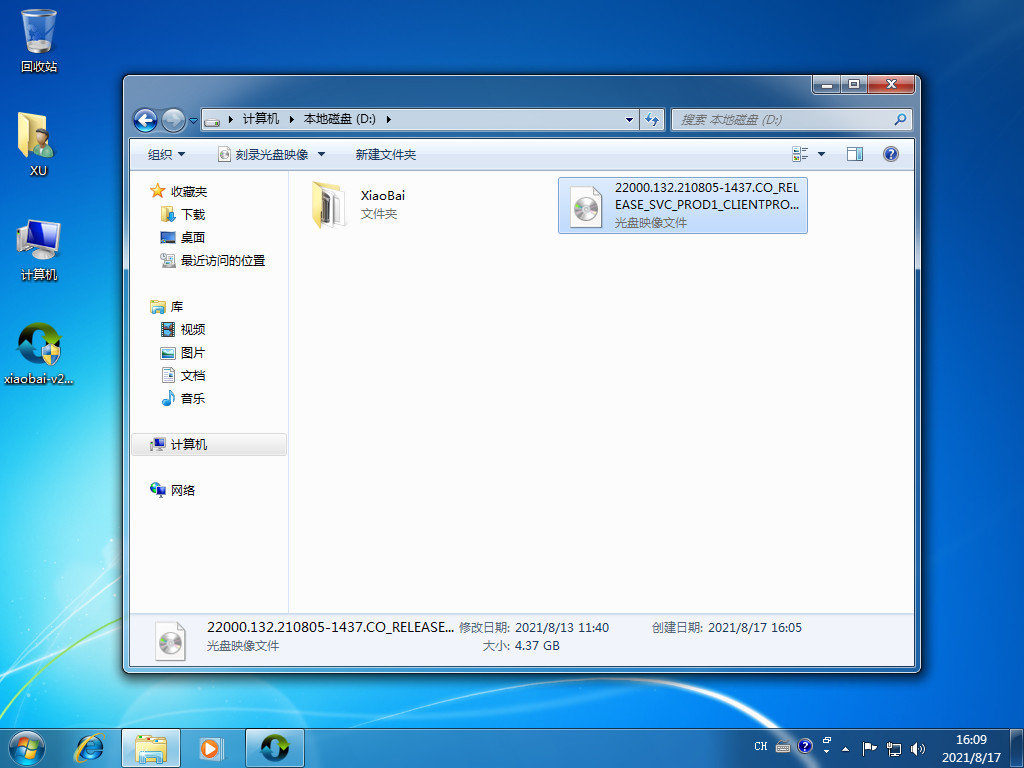
2.选择要安装的系统,这里选择win11专业版系统。
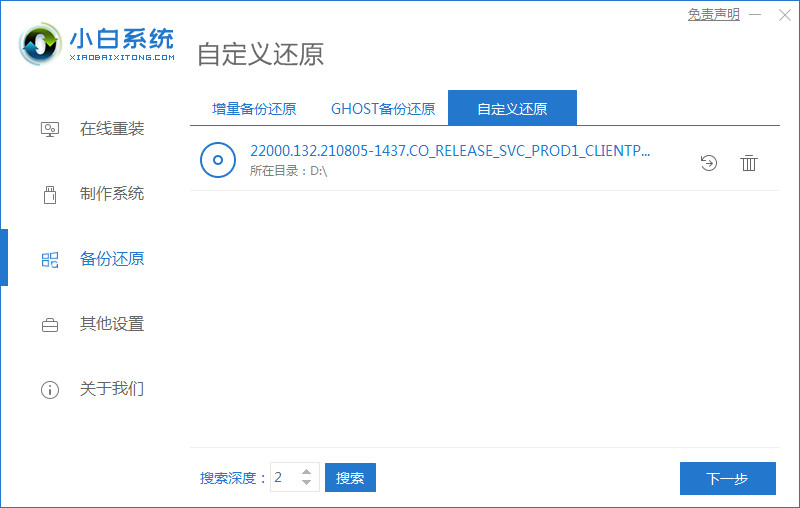
3.制作U盘启动盘之前,备份好U盘里数据,点击确定。
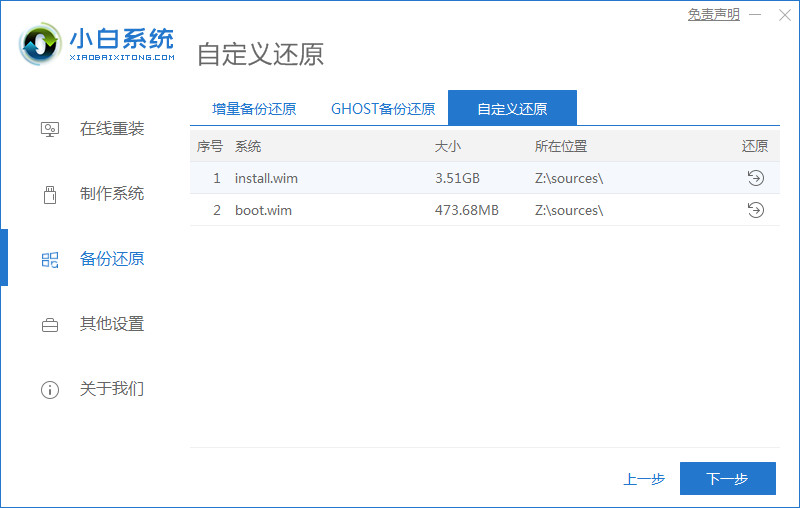
4.等待下载小白pe系统和系统镜像等文件。

5、等待制作U盘,系统进行分区设置。

6.成功制作启动u盘,可以单击取消或预览结果。
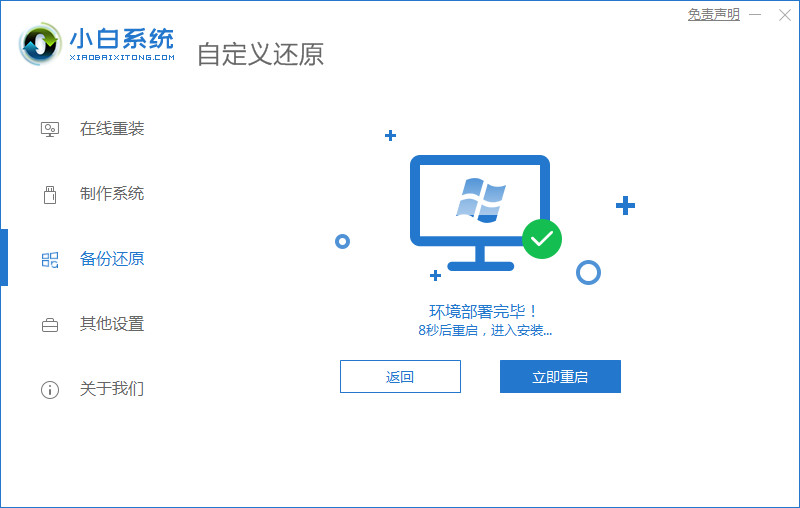
7.将U盘插入需要重装系统的电脑,重新启动按启动快捷键进入bios。选择红色框,然后按Enter进入pe系统

8.进入pe系统后,打开小白安装工具选择要安装的系统版本,点击安装,等待系统安装。
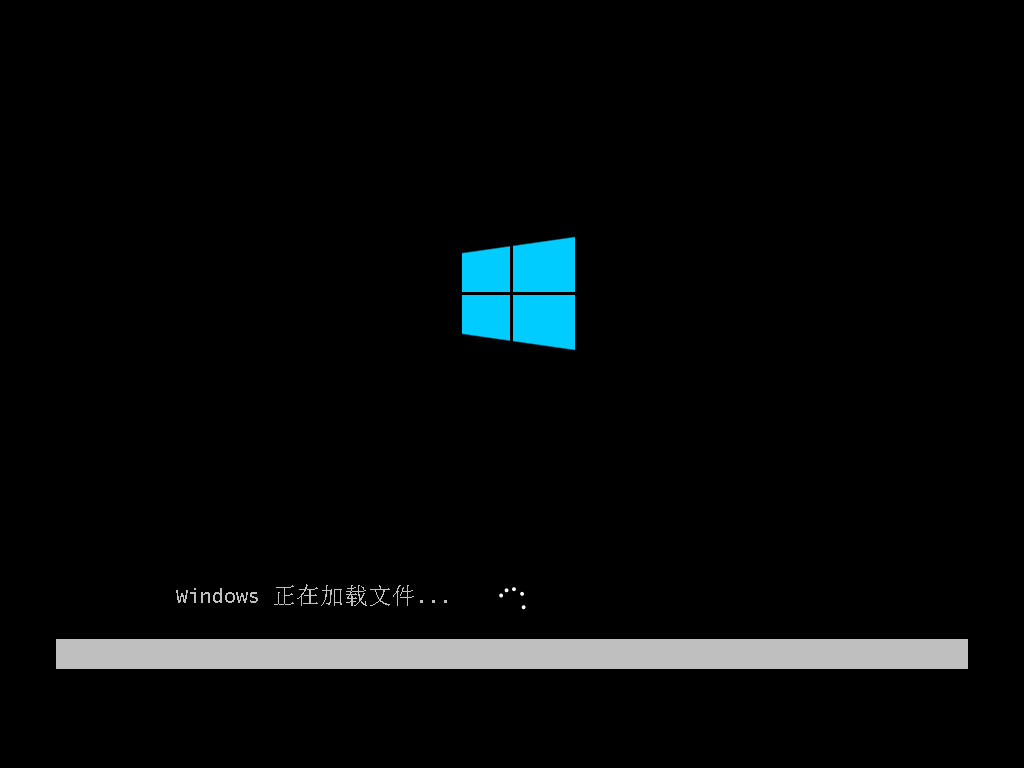
9.系统安装完成后将U盘拔出,重新启动电脑。
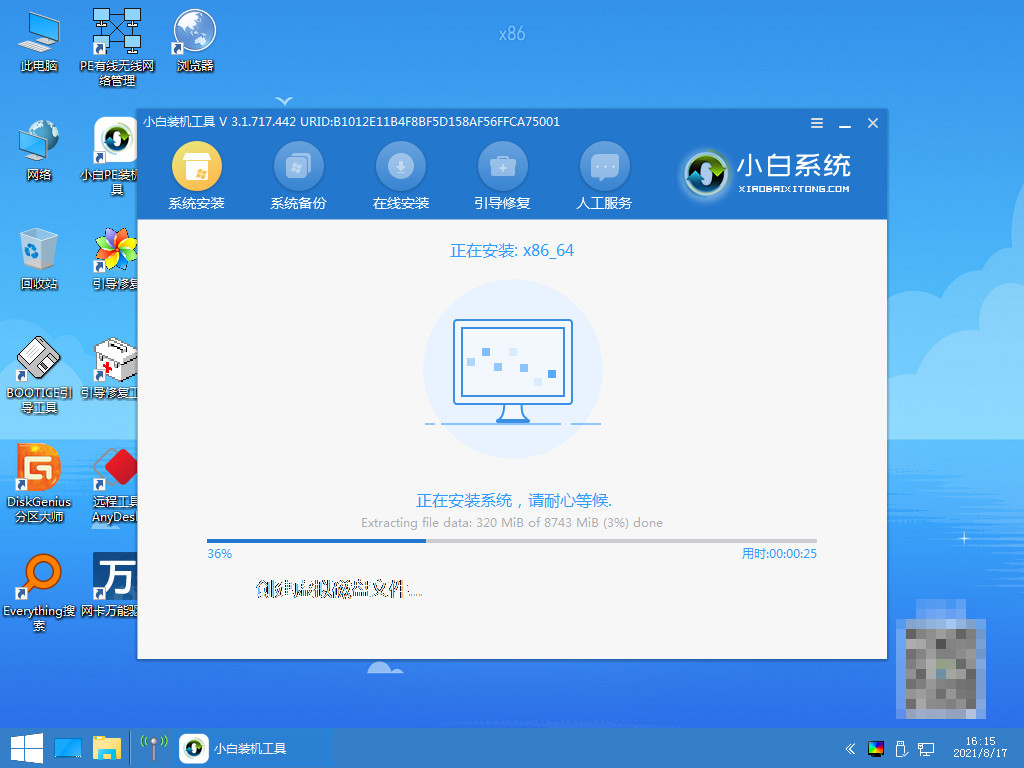
10、重启过程只要耐心等待即可。
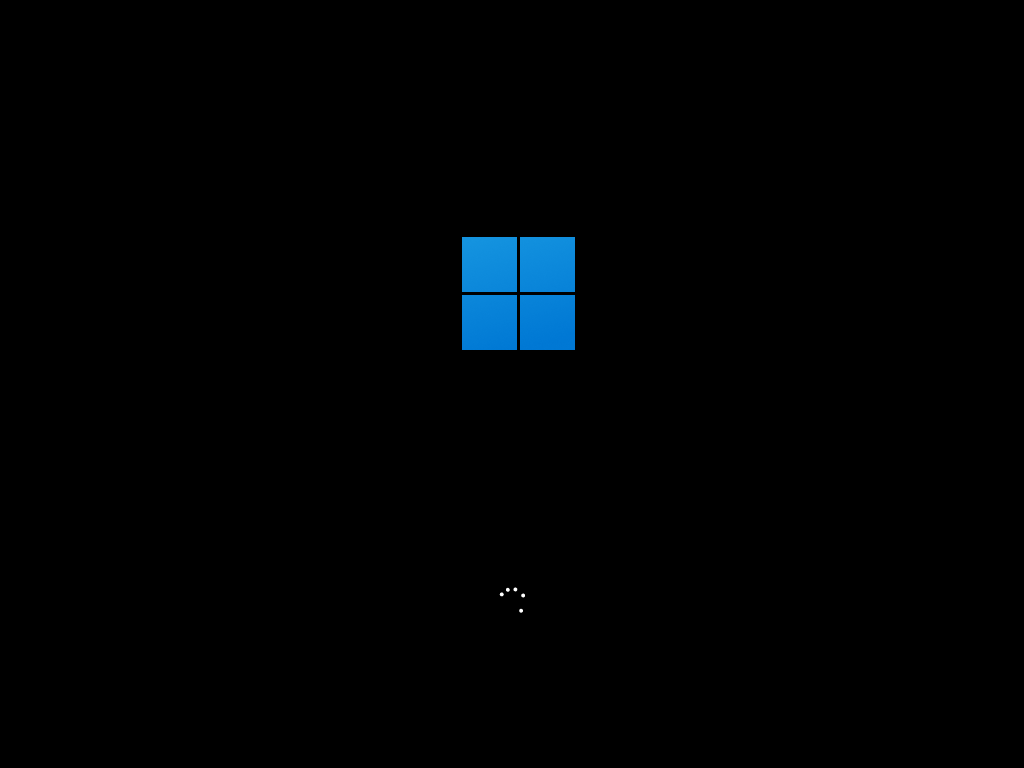
11.重新启动完成后,进入系统桌面。
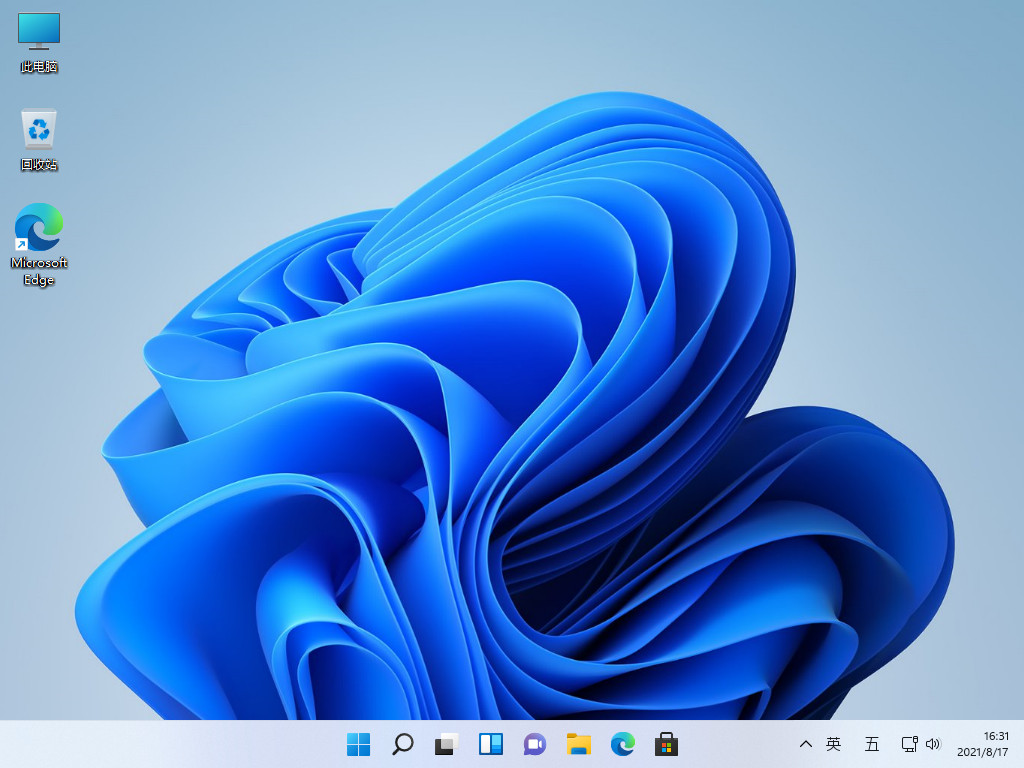
总结:
1、准备空白的U盘,下载和安装好小白一键重装软件,点击制作系统。
2、选择要下载的电脑系统,等待下载完成。
3、进入电脑pe中,将下载好的电脑系统安装C盘,等待安装完成。
4、拔掉U盘,重启电脑,u盘启动盘装系统就完成了。
2023-02-09 17:17:26
2022-12-13 09:38:54
2022-12-13 09:36:39
2023-02-28 12:03:57
2020-12-23 15:23:15